
Contenido
- Bloquear un número de teléfono a través de la aplicación Contactos
- Lecturas sugeridas:
- Obtenga ayuda de nosotros
¿Está recibiendo llamadas no deseadas de alguien o de un número desconocido? Lo que puede hacer para que se detengan es simplemente bloquear el número de teléfono, ya que su dispositivo Samsung tiene una función incorporada para hacerlo. No es necesario que instale ninguna aplicación de terceros para esta tarea. Aprenda a hacer esto siguiendo los pasos a continuación.
En caso de que cambie de opinión más adelante, también incluimos las formas fáciles de desbloquear un número en esta publicación.
Bloquear un número de teléfono a través de la aplicación Contactos
Bloquear un determinado número o contacto en su dispositivo Samsung es fácil. Siga los sencillos pasos a continuación para hacerlo.
- Abra la aplicación Contactos.
Puedes encontrar el Contactos aplicación en tu Pantalla de inicio o Bandeja de aplicaciones.
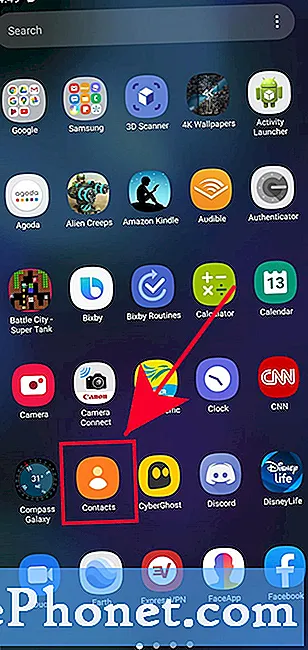
Así es como se hace:
- Abre el Teléfono aplicación.
- Toque Mas opciones (3 puntos en la parte superior derecha).
- Toque Configuraciones.
- Toque Números de bloque.
- Toque Agregar el número de teléfono y luego use el teclado en pantalla para ingresar el número de teléfono que desea bloquear.
A continuación, toque el Agregar icono (el signo más) para agregar el contacto a su lista de bloqueo.
Cómo desbloquear un número en su dispositivo Samsung
Si cambió de opinión y ya no desea desbloquear un número, hay dos métodos que puede utilizar. Uno es usando la aplicación Contactos y el otro es usando la aplicación Teléfono.
Desbloquee un contacto con la aplicación Contactos:
- Navegar a Contactos aplicación.
- Toque el contacto que desea desbloquear.
- Grifo Mas opciones (3 puntos en la parte superior derecha).
- Grifo Desbloquear contacto.
Desbloquee un contacto con la aplicación Teléfono:
- Abre el Teléfono aplicación.
- Toque Mas opciones (3 puntos en la parte superior derecha).
- Toque Configuraciones.
- Toque Números de bloque.
Toca el Eliminar icono (signo menos rojo) para eliminar el contacto de su lista de bloqueo.
Lecturas sugeridas:
- Cómo borrar la partición de caché en Samsung (Android 10)
- Cómo buscar actualizaciones de aplicaciones en Samsung (Android 10)
- Cómo bloquear el spam y las llamadas Robo en Samsung (Android 10)
- Cómo dominar o restablecer por completo en Samsung (Android 10)
Obtenga ayuda de nosotros
¿Tiene problemas con su teléfono? No dude en contactarnos a través de este formulario. Intentaremos ayudar. También creamos videos para aquellos que quieran seguir instrucciones visuales. Visite nuestro canal de Youtube de TheDroidGuy para solucionar problemas.


